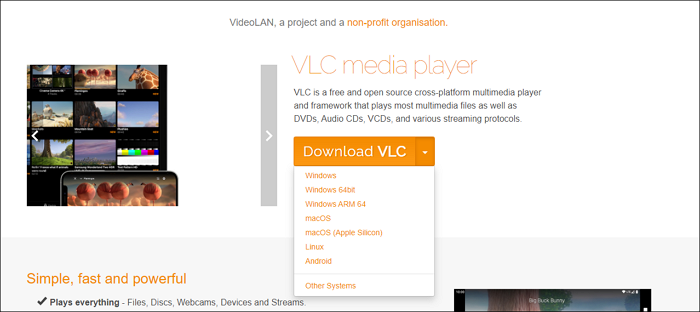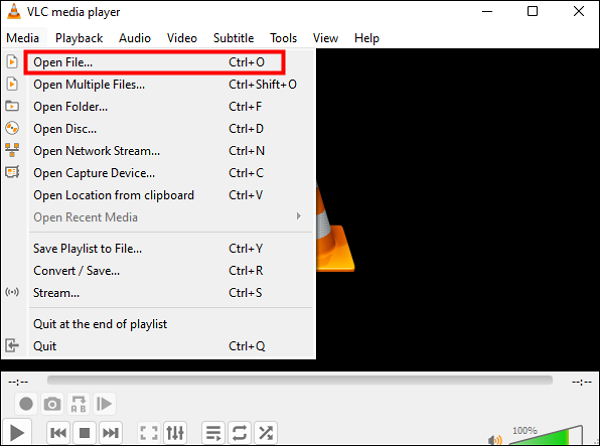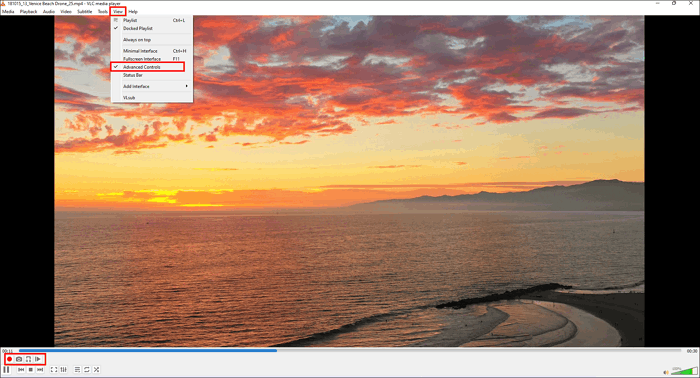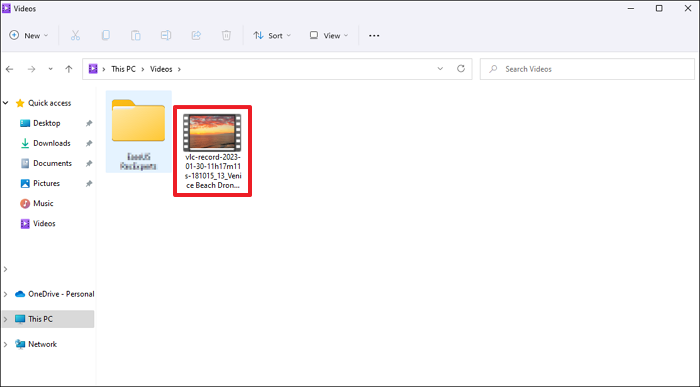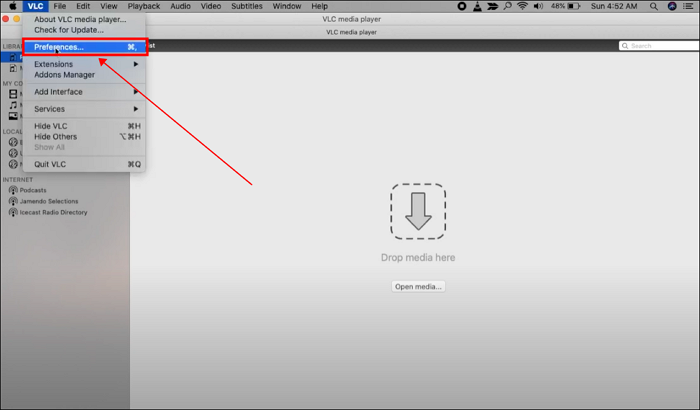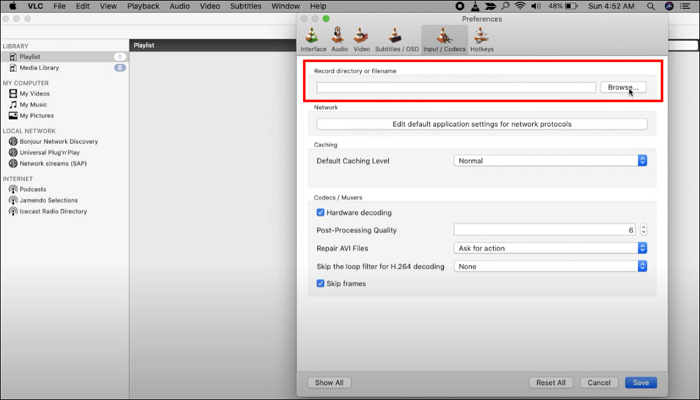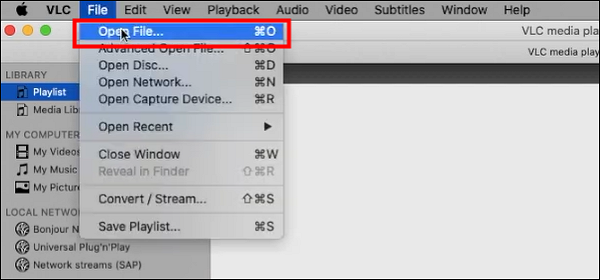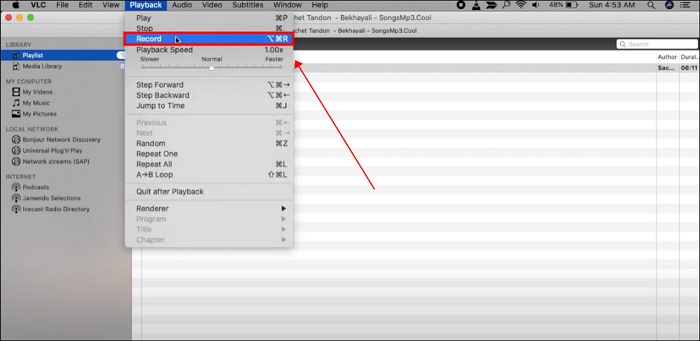In questa era di streaming multimediale, le persone sono abituate a guardare serie TV o film online sui principali siti Web di video. Ma sono ancora tanti gli amanti dei DVD che collezionano i loro preziosi dischi. Ma per rendere più semplice la visione dei tuoi video preferiti sempre e ovunque su altri dispositivi, puoi utilizzare software open source gratuito come VLC media player per copiare i contenuti DVD.
![lettore multimediale vlc]()
Tuttavia, a causa della forte protezione del copyright di alcuni DVD e di alcuni potenziali problemi di VLC stesso, probabilmente il tuo DVD non verrà copiato con successo. Non preoccuparti, puoi utilizzare la funzione di registrazione di VLC per risolvere questo problema.
Qui vorremmo mostrarti come registrare DVD con VLC su Windows e Mac. Inoltre, se desideri una migliore qualità di registrazione, offriamo anche la migliore alternativa per te.
Come registrare DVD con VLC su Windows
Prima di iniziare, devi andare sul sito web ufficiale di VLC , scaricare la versione VLC di Windows e installarla sul desktop.
![scaricare e installare vlc]()
Dopo la preparazione, fai riferimento ai seguenti passaggi per registrare subito un DVD con VLC su Windows.
Passo 1. Inserisci il DVD che desideri registrare nell'unità DVD del tuo computer.
![inserire il dvd nell'unità dvd]()
Passo 2. Trova il file multimediale DVD situato nel disco dell'unità DVD in Esplora file di Windows.
![trova il file multimediale del dvd]()
Passo 3. Fai clic con il pulsante destro del mouse sull'icona del file multimediale e scegli VLC come opzione "Apri con". Oppure puoi semplicemente avviare il lettore multimediale VLC e aprire il supporto DVD premendo Media>Opzioni Apri file .
![aprire il file in vlc]()
Passo 4. Quindi scegli Visualizza>Controlli avanzati per aggiungere i pulsanti di registrazione nella finestra del lettore. Vedrai apparire 4 piccole icone nell'angolo in basso a sinistra.
![aggiungi i pulsanti di registrazione]()
Passaggio 5. Ora fai clic sul pulsante di registrazione del cerchio rosso o premi Maiusc+R sulla tastiera e riproduci il DVD che desideri registrare.
![registra il dvd adesso]()
Passaggio 6. Al termine del film, termina la registrazione e vai alla posizione di salvataggio predefinita di VLC per trovare il video registrato.
![trovare il video registrato]()
- Suggerimento
- Se hai registrato accidentalmente contenuto aggiuntivo durante il processo di registrazione, puoi utilizzare la funzione di editing video fornita da VLC per gestirlo. Questo post ti mostrerà come tagliare i video in VLC .
Come registrare DVD con VLC su Mac
È anche molto semplice usare VLC per registrare DVD su Mac, ma il processo operativo di VLC per Mac è completamente diverso da Windows.
Tuttavia, attraverso i passaggi dettagliati e gli screenshot corrispondenti che ti forniamo, puoi facilmente ottenere i risultati desiderati.
Prima di seguire il metodo seguente, assicurati di aver installato VLC sul tuo Mac.
Passo 1. Inserisci il DVD che desideri registrare nell'unità DVD. Apri VLC per Mac e premi VLC> Preferenze per aprire le Impostazioni delle preferenze.
![aprire le impostazioni delle preferenze]()
Passaggio 2. Qui dovresti accedere all'opzione Input/Codec e impostare la directory di registrazione o il nome del file desiderato.
![impostare la directory di registrazione o il nome del file]()
Passaggio 3. Quindi aprire il supporto DVD facendo clic su File> Apri file...
![aprire il supporto dvd]()
Passaggio 4. Ora premi Riproduzione> Registra per avviare la registrazione e riprodurre il video.
![registra il dvd adesso]()
Passaggio 5. Alla fine del film, premi nuovamente l'opzione di registrazione e potrai controllare il DVD che hai registrato nella posizione del file impostata nel passaggio 2.
Suggerimento da professionista: la migliore alternativa VLC per registrare DVD
Sebbene VLC sia un potente software multimediale che può aiutarti a registrare facilmente film in DVD protetti, presenta anche evidenti svantaggi: la qualità del video in uscita non è elevata. Se registri un DVD con risoluzione 4K, la qualità del video registrato sarà ridotta. Per risolvere questo problema, ti consiglieremo di trovare la migliore alternativa a VLC.
Non è difficile registrare video della stessa qualità del DVD. Con l'aiuto di EaseUS RecExperts , puoi raggiungere l'obiettivo con grande facilità.
EaseUS RecExperts è un registratore di schermo professionale e potente. Sebbene non possa aiutarti a copiare direttamente i DVD, la sua potente funzione di cattura dello schermo ti consente di registrare liberamente film o clip di film completi.
Le sue caratteristiche principali sono le seguenti:
Segui il semplice tutorial che abbiamo fornito di seguito e registra subito il tuo DVD.
Passaggio 1. Avvia EaseUS RecExperts sul tuo computer. Prima di registrare, puoi scegliere tra due modalità di registrazione. Per registrare l'intero schermo, scegli la modalità "Schermo intero" ; per registrare una parte dello schermo, selezionare "Regione" .
Passaggio 2. Puoi anche scegliere di registrare lo schermo con la tua webcam , l'audio del sistema , il microfono . Basta fare clic per selezionarli. Puoi anche impostare la suddivisione automatica e la registrazione automatica con varie funzioni sull'interfaccia.
Passaggio 3. Quindi, fare clic sul pulsante rosso "REC" per avviare la registrazione. Per mettere in pausa la registrazione cliccare sulla doppia barra verticale bianca; per terminare la registrazione cliccare sul segno quadrato rosso. Si trovano sulla barra dei menu che appare sullo schermo.
Passaggio 4. Dopo la registrazione, verrai indirizzato all'elenco delle registrazioni. Qui puoi visualizzare, dividere, estrarre audio, acquisire screenshot, eliminare e gestire le tue registrazioni, ecc. Per avviare una nuova registrazione con le impostazioni precedenti, fai clic sul pulsante "REC" nella parte superiore della finestra.
Conclusione
VLC è un ottimo aiuto se desideri registrare un prezioso DVD e renderti comodo guardare film sempre e ovunque. La sua potente compatibilità gli consente di soddisfare le esigenze degli utenti Windows e Mac. In questo post puoi trovare il metodo giusto su come registrare DVD con VLC .
Tuttavia, a causa delle funzioni limitate, VLC non può registrare video della stessa qualità del DVD, quindi EaseUS RecExperts , che supporta la registrazione video di alta qualità, sarà una scelta migliore.
Domande frequenti
1. Come posso copiare il DVD in VLC?
Puoi copiare DVD in VLC seguendo i passaggi seguenti.
Passo 1. Inserisci il DVD che desideri copiare nell'unità DVD e apri VLC.
Passaggio 2. Vai su Media> Converti/salva
Passo 3. Fai clic sull'opzione Disco e scegli DVD come selezione. Quindi impostare la posizione dell'unità DVD e il codec/particolari.
Passo 4. Scegli la destinazione e il nome del file premendo il pulsante Sfoglia, quindi premi l'opzione Avvia.
2. Come posso registrare un DVD sul mio computer?
Puoi registrare un DVD sul tuo computer con l'aiuto di EaseUS RecExperts, il registratore di schermo professionale sia per Windows che per Mac. Tutto quello che devi fare è inserire il tuo DVD nel driver DVD, riprodurre il video e aprire EaseUS RecExperts per registrarlo senza filigrana e perdita di qualità video.